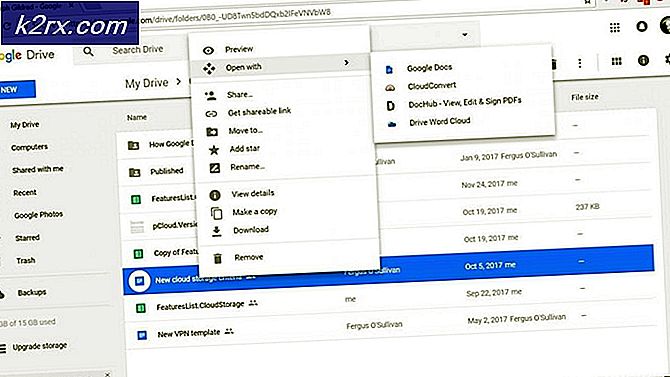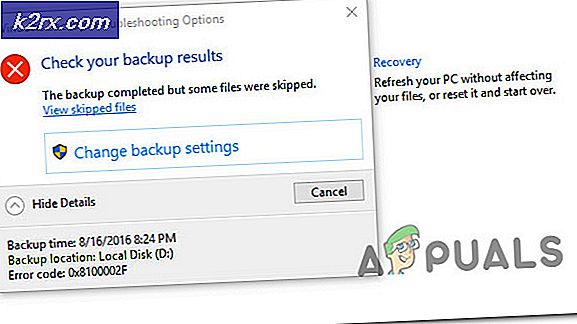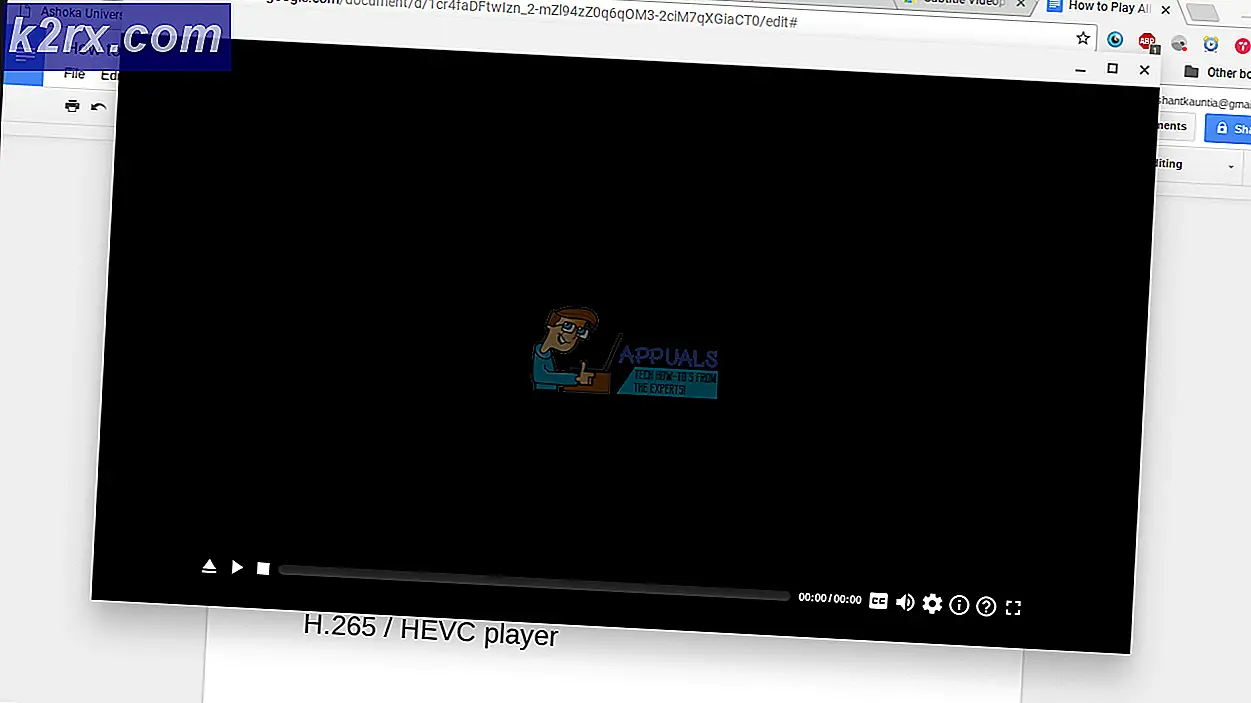Hvordan løser du uTorrent Disk Overloaded Error i Windows?
De Disk Overload Error i uTorrent oppstår etter at nedlastingshastigheten når en viss terskel. I de fleste tilfeller går feilen i omtrent ett minutt (hvor nedlastingen faller ned) før den går tilbake til normal. Imidlertid er feilen i de fleste tilfeller gjentakende og returnerer etter bare et par minutter.
Den vanligste årsaken til dette problemet er måten uTorrent laster ned data på en ikke-sekvensiell måte. Denne tilnærmingen legger hardt på harddisken din på grunn av at den er tvunget til å skrive hundrevis av deler samtidig i en tilfeldig feil. I dette tilfellet er en måte å sikre at problemet ikke oppstår ved å aktivere forhåndsallokering av fil fra menyen Avanserte innstillinger.
Husk at nyere uTorrent-versjon er mye mer effektiv med diskbruk på grunn av at de ikke lenger bruker en-tråds I / O. Hvis dette scenariet gjelder, og du virkelig bruker en eldre uTorrent-build, avinstallerer du den nåværende installasjonen og installerer den siste tilgjengelige stabile builden.
Et annet populært scenario der dette problemet vil oppstå, er en situasjon der partfil er slått på, slik at stasjonen blir tvunget til mye filhopp. Dette problemet ble løst med nyere versjoner, men i tilfelle du ikke vil oppgradere, kan du omgå problemet ved å få tilgang til de avanserte alternativene og sette verdien til diskio.use_partfile til false.
Hvis problemet bare oppstår når du prøver å laste ned store filer, eller hvis du prøver å laste ned flere filer samtidig, oppstår problemet mest sannsynlig på grunn av at basisbufferen ikke er tilstrekkelig. For å fikse dette, må du få tilgang til Innstillinger-menyen og forstørre diskbufferen til overlegen verdi for å forhindre at dette problemet oppstår.
1. Aktiver forhåndsallokering av fil
Hovedårsaken til at uTorrent-brukere støter på Disk Overload Error i uTorrent skyldes at klienten laster ned og laster opp brikker på en ikke-sekvensiell måte. Dette er veldig forskjellig fra en lokal overføring og legger mye mer vekt på harddisken din - harddisken din må lese og skrive hundrevis av tilfeldige deler av filen samtidig.
Dette kan bli et problem med sakte tradisjonelle harddisker. En måte å sikre at problemet ikke lenger oppstår, er å aktivere forhåndsallokering av filer fra Innstillinger-menyen. Flere berørte brukere har bekreftet at problemet ble løst helt så snart de gjorde denne modifikasjonen.
Her er en rask guide for å løse Disk Overload Error i uTorrentproblemet ved å aktivere forhåndsallokering av fil:
- Åpne Utorrent-klienten og gå til båndlinjen øverst.
- Klikk på Alternativer og velg deretter Preferanser fra rullegardinmenyen.
- Når du er inne i Preferanse menyen, velg Generell fra venstre side.
- Deretter går du over til høyre seksjon og merker av i boksen som er tilknyttet Allokere alle filer på forhåndunder Når Laster ned.
- Når endringene er gjort, klikker du på Søke om for å lagre endringene.
- Start uTorrent-klienten på nytt og se om problemet løses ved neste systemoppstart.
Hvis det samme problemet fremdeles oppstår etter at du har aktivert forhåndsallokering av fil, går du ned til neste metode nedenfor.
2. Oppdater til den nyeste uTorrent-klienten
Som det viser seg, har nyere versjoner av uTorrent blitt mye mer effektive med diskbruk. En enkel forklaring er at versjoner 3.1.3 og eldre tidligere brukte en komplett I-utgang med en tråd.
Heldigvis er de nyere versjonene flertrådede og muliggjør en mye høyere ytelse. Med multi-threading risikerer du ikke lenger å se at en enkelt diskjobb ender med å blokkere alt.
Hvis du bruker uTorrent 3.1.3 eller eldre, bør du kunne løse problemet raskt ved å avinstallere den nåværende versjonen og deretter laste ned og installere den siste tilgjengelige stabile versjonen.
Her er en rask guide til oppdatering til den nyeste uTorrent-klienten:
- trykk Windows-tast + R å åpne opp en Løpe dialogboks. Skriv deretter inn ‘Appwiz.cpl’ inne i tekstboksen og trykk Tast inn å åpne opp Programmer og funksjoner Meny.
- Når du er inne i Programmer og filer vindu, bla gjennom listen over installerte applikasjoner og finn uTorrent-installasjonen din.
- Når du ser det, høyreklikker du på det og velger Avinstaller fra den nylig dukket opp hurtigmenyen.
- I avinstallasjonsskjermbildet merker du av i boksen som er tilknyttet Fjern innstillingene mine, og klikk deretter på Avinstaller og bekreft for å starte prosessen.
- Når prosessen er fullført, start datamaskinen på nytt og vent til neste oppstart.
- Etter at neste oppstartssekvens er fullført, kan du få tilgang til denne lenken (her) bla ned og klikk på Last ned uTorrent Classic for å få den siste versjonen tilgjengelig.
- Så snart den kjørbare installasjonen er lastet ned, åpner du den og følger instruksjonene på skjermen for å fullføre installasjonen av den nye uTorrent-versjonen.
- Når den nyere versjonen er installert, gjentar du handlingen som tidligere forårsaket Disk overbelastet feil og se om problemet nå er løst.
Hvis det samme problemet vedvarer, går du ned til neste potensielle løsning nedenfor.
3. Angi diskio.use_partfile til False
Som det viser seg er dette et kjent problem utløst på grunn av filhopp når delfilen er slått på (den er slått på som standard). De fleste brukere har bekreftet at problemet ble løst med versjon 3.3, men i tilfelle du ikke vil oppgradere til en nyere uTorrent-versjon, er det også et alternativ.
Å omgå Disk Overbelastet feil, kan du åpne det avanserte Preferanser menyen og sett verdien til diskio.use_partfile til false.
Denne operasjonen vil sikre at det ikke er flere filhopp forårsaket av delfilen. Her er en rask guide til hvordan du gjør dette:
- Åpne uTorrent-klienten din og bruk båndmenyen øverst for å få tilgang til Alternativer nedtrekksmenyen.
- Inne i rullegardinmenyen Alternativer menyen, klikk på Preferanser.
- Når du er inne i Preferanser velger du Avansert kategorien fra venstre side.
- Gå til høyre del, lim inn ‘Diskio.use_partfile’ i Filter seksjonen og trykk Tast inn for å finne verdien.
- Når du klarer å finne riktig navn, velger du det ved å klikke på det en gang, og deretter angir verdien fra ekte til Falsk og klikk på Søke om for å lagre endringene.
Hvis du allerede har håndhevet denne endringen, og du fremdeles støter på den samme Disk Overbelastet feil,gå ned til neste metode nedenfor.
4. Forstør basisbufferen
Hvis du hovedsakelig støter på problemet når du prøver å laste ned store filer (10+ GB) eller du prøver å laste ned flere filer samtidig, er det veldig sannsynlig at problemet oppstår fordi basen Cache er utilstrekkelig.
I de fleste tilfeller vil problemet oppstå fordi disken din er tvunget til å skrive blokker til mange forskjellige steder samtidig, og den blir opptatt. En måte å løse dette problemet på er å forstørre hurtigbufferen slik at skrivingen foregår på en sekvensiell måte.
Her er en rask guide for å håndheve denne endringen i alle versjoner av uTorrent:
- Åpne standard uTorrent-applikasjoner og få tilgang til Alternativer fanen fra båndlinjen øverst.
- Fra Alternativer rullegardinmenyen, klikk på Preferanser.
- Inne i Preferanser -menyen, klikk på Avansert menyen, og klikk deretter på Diskbuffer.
- Med Diskbuffer kategorien valgt, flytt til høyre del og start med å merke av i ruten som er tilknyttet Overstyr automatisk hurtigbufferstørrelse og spesifiser størrelsen manuelt.
- Når du har gjort denne modifiseringen, endrer du verdien på Diskbuffer til 1024 Mb og klikk Søke om for å lagre endringene.
- Start uTorrent på nytt og se om problemet er løst.